Windows 11 introduceert een aanzienlijke visuele verandering bij het upgraden in vergelijking met het uiterlijk van Windows 10. Een van de belangrijkste elementen van Windows die met de upgrade veranderde, was het contextmenu. In Windows 11 is het contextmenu verfijnder en voegt het opties toe voor het gebruik van toepassingen van derden zoals WinZip in een submenu met de naam Toon meer opties. Bovendien staan de knoppen voor kopiëren, plakken, knippen en delen nu bovenaan het contextmenu.
U zult merken dat veel gebruikers het erg accepteren om afscheid te nemen van het lange contextmenu van Windows 10. Maar als u iemand bent die niet vertrouwd is met het nieuwe contextmenu, kunt u teruggaan naar het oude door de onderstaande stappen te volgen. Verifiëren De optie Controleren op updates toevoegen aan het rechtsklikmenu op Windows 10.

Het contextmenu van Windows 10 herstellen met de Register-editor
U kunt het oude contextmenu terughalen door enkele wijzigingen aan te brengen in het Windows-register. Maar onthoud dat u het register niet moet wijzigen tenzij u weet wat u doet.
Als u iets verkeerd doet, kan uw computer onbruikbaar worden. Daarom is het altijd goed Maak een reservekopie van uw register voordat u er wijzigingen in aanbrengt.
Begin met zoeken naar regedit In het Startmenu en start de Register-editor. Voer vervolgens het volgende in de navigatiebalk in en druk op Enter:
Computer\HKEY_CURRENT_USER\SOFTWARE\CLASSES\CLSID
Klik met de rechtermuisknop in de witte ruimte en klik op Nieuw -> Sleutel. Hiermee wordt een nieuwe subsleutel onder de CLSID gemaakt. Noem maar op {86ca1aa0–34aa-4e8b-a509–50c905bae2a2}.
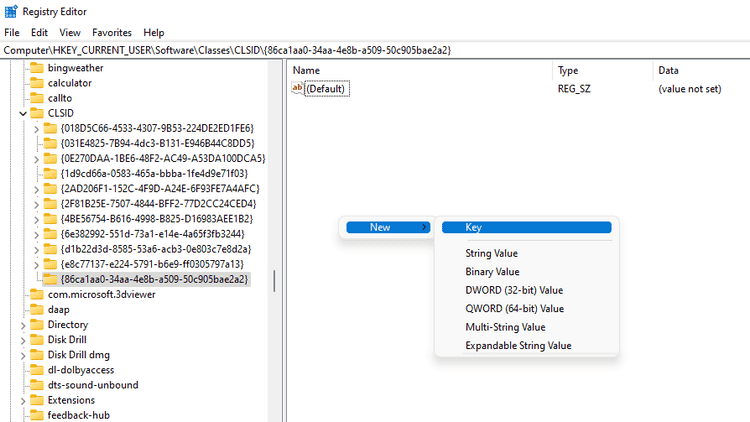
Nadat de sleutel is gemaakt, klikt u met de rechtermuisknop op de nieuwe sleutel in de linkerzijbalk. Nogmaals, selecteer Nieuw -> Sleutel. Geef de sleutel een naam met InprocServer32.
Standaard is de waarde van de nieuwe sleutel (waarde niet ingesteld). Dus dubbelklik op InprocServer32 en klik op OK. Dit is alleen om het een null-waarde te geven in plaats van (waarde niet ingesteld). En je bent klaar!
Wanneer u uw computer opnieuw opstart, is het oude contextmenu weer terug.
Hoewel deze truc vanaf december 2021 werkt, kan Microsoft besluiten deze in een toekomstige update uit te schakelen. Als u zelf terug wilt naar het contextmenu van Windows 11, verwijdert u gewoon de toetsen die u hebt gemaakt.
Het contextmenu van Windows 10 herstellen met een hulpprogramma van derden
U kunt ook een app van derden gebruiken, zoals Winaero Tweaker Als u niet al die handmatige inspanningen wilt doen om registersleutels te maken.
Begin met het downloaden en installeren van Winaero Tweaker. Als u het niet wilt installeren, kunt u er ook voor kiezen om de draagbare versie van de installatiewizard te gebruiken.
Start vervolgens de applicatie en selecteer Klassieke volledige contextmenu's Van de linkerzijbalk onder het Windows 11-gedeelte.
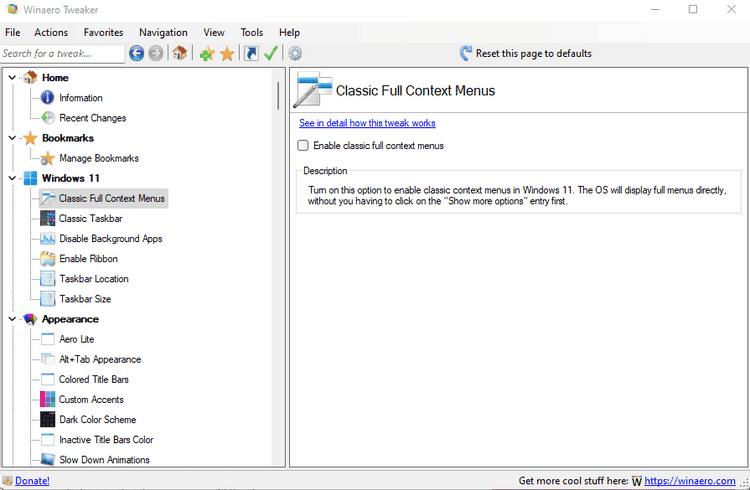
Schakel over naar het rechterdeelvenster en vink het vakje aan naast Klassieke volledige contextmenu's inschakelen. Als u klaar bent, ziet u rechtsonder een knop Verkenner opnieuw starten. Klik erop en je bent klaar.
Als u nu met de rechtermuisknop klikt, ziet u het oude contextmenu in plaats van het Windows 11-contextmenu.
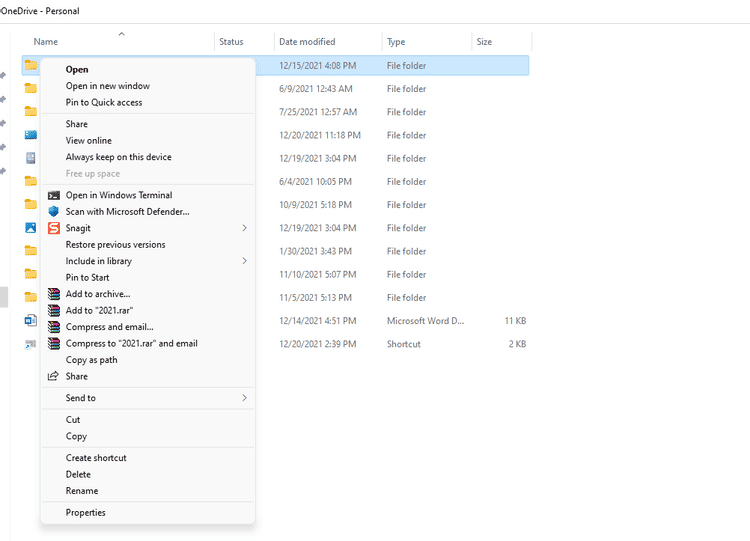
Als je terug wilt naar het contextmenu van Windows 11, kan Winaero Tweaker dat ook doen.
Verwijs naar de Winaero Tweaker -> Windows 11 Vervolgens Klassieke volledige contextmenu's. Bovenaan ziet u een optie om deze pagina terug te zetten naar de standaardinstellingen. Klik erop en je ziet linksonder opnieuw de knop Verkenner opnieuw opstarten.
Klik op de knop en wacht tot Windows Verkenner opnieuw is opgestart. Wanneer u nu met de rechtermuisknop klikt, ziet u het nieuwe contextmenu van Windows 11.

Hoe voel je je bij het wisselen van het contextmenu?
Eerlijk gezegd is het contextmenu van Windows 11 niet zo slecht. Natuurlijk kan het even duren voordat je eraan gewend bent, maar het is een goed idee om een contextmenu te hebben dat niet het hele scherm beslaat. Als dit de snelkoppelingen zijn die u zoekt in uw contextmenu's, kunt u ze altijd handmatig toevoegen en meer snelkoppelingen krijgen in het contextmenu van Windows 10. App-pictogrammen toevoegen aan het bureaublad in Windows 11.







